Hur man hanterar Facebooks annonspreferenser och väljer bort annonsspårning
Vet du att Facebook spårar alla dina onlineaktiviteter? Ja, det sociala medienätverket spårar alla dina aktiviteter över webben för att visa dig annonserna baserat på din sök-/webbhistorik, intressen och preferenser. Hittills visades Facebook -annonserna endast för (Facebook)Facebook- användare, men nu kommer Facebook Audience Network att följa dig över hela webben och samla in all din information via cookies och visa riktade annonser till dig, på och utanför Facebook . Företaget har lagt till denna nya inställning för annonsörer att utöka sina kampanjer utanför Facebook .
Tack och lov kan du justera sekretessinställningarna på Facebook och stoppa den sociala jätten att spåra dina aktiviteter. Vi har sett hur du väljer bort och stoppar personliga annonser i Windows 10 och hur du väljer bort och bibehåller din integritet när du använder Googles tjänster(opt out and maintain your privacy when using Google Services) , låt oss nu se hur du hanterar Facebooks annonspreferenser(Facebook Ad Preferences) och väljer bort annonsspårning(Ad Tracking) .
Hantera Facebook-annonspreferenser
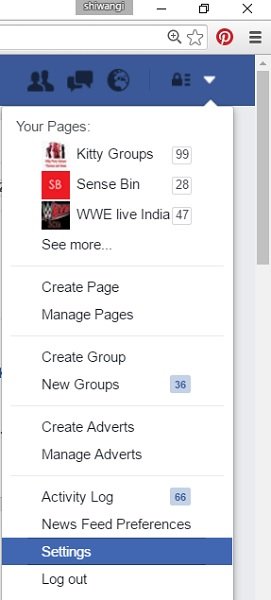
Från den vänstra panelen klickar du på Annonser(Adverts) eller Annonser(Ads) och justerar inställningarna. Du kan välja om du vill att Facebook ska visa dig annonser baserat på dina intressen eller din användning av appar och webbplatser. Svaren här är Ja(Yes) som standard.
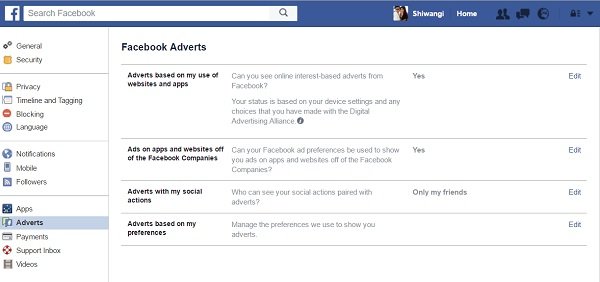
Om du vill att Facebook ska visa dig annonser baserat på de webbplatser och appar du använder, ändra Ja till Nej(No) . Klicka(Click) på Redigera(Edit) skrivet framför ”

Välj Av(Off) och klicka på Stäng(Close) .
Genom att stänga av detta kan(Off) du stoppa Facebook för att visa dig de internetbaserade annonserna. Men så många stoppar inte annonserna helt – men annonserna kommer inte att vara av ditt intresse. Du kanske fortfarande ser annonserna baserat på de saker du gör på Facebook .
För att ställa in dina Facebook-annonspreferenser (Facebook ad preferences) gå hit(go here) .
Gå hit(go here) för att ta bort Facebooks sociala annonser(Facebook’s Social Ads) .
Välj bort Facebook-annonsspårning
Facebook -annonser på appar och webbplatser utanför Facebook -företagen
Du kan välja om du vill att Facebook ska visa dig annonserna baserat på de appar och webbplatser du använder utanför Facebook .
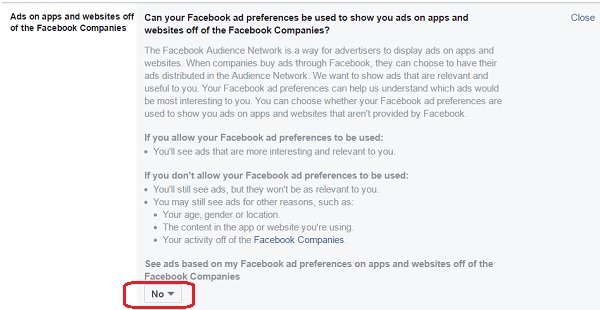
Facebook-annonser(Facebook Ads) med dina sociala handlingar
Facebook håller register över vilka åtgärder du än vidtar, till exempel sidorna du gillar eller ett inlägg du delar. Denna post används sedan för att visa dig annonserna. Om du till exempel gillar en receptsida kommer du att få annonser som är relevanta för matlagning och mat. Även om den här inställningsfliken låter dig välja vilka alla på din Facebook- profil som kan se dina sociala handlingar, kan du fortfarande inte undvika annonserna helt.
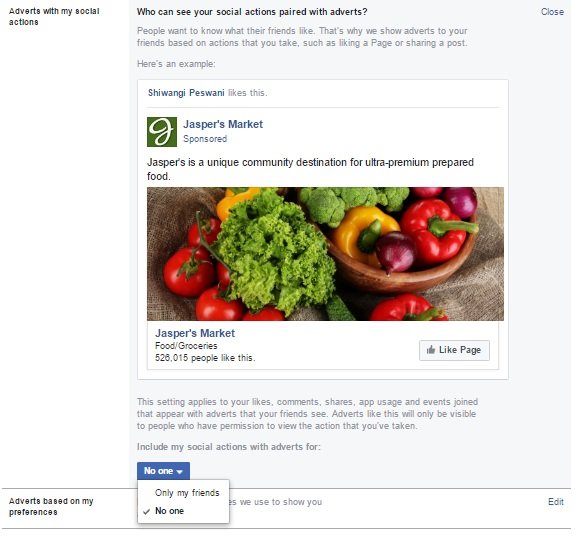
Facebook-annonser baserade på dina preferenser
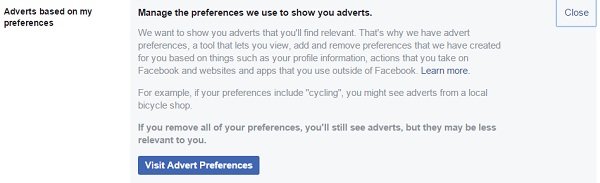
“When you remove a preference, we’ll no longer show you adverts based on it. You may still see similar adverts based on your other preferences. Editing your preferences affects the relevance, not the amount of adverts you see”, says Facebook.
Du kan även justera dessa inställningar från din iPhone eller en Android-enhet. Du kan välja om du vill tillåta Facebook och andra företag att visa dig intressebaserade annonser eller inte.
För iPhone: Gå bara till dina Telefoninställningar –> Sekretess –> och aktivera (Turn)Begränsa(Limit Ad Tracking) annonsspårning .
För Android : Gå till Google Inställningar –> Annonser –> klicka på ' Välj bort intressebaserade annonser(Opt out of interest-based ads) ' –>OK.
Efter att ha gjort detta kanske du vill förstärka dina Facebook-sekretessinställningar. Det är också absolut nödvändigt att du vidtar åtgärder för att säkra ditt Facebook-konto .
(Having done this, you may want to harden your Facebook Privacy Settings. It is also imperative that you take steps to secure your Facebook account.)
Se hur du kan radera din Amazon-webbhistorik .
Related posts
Hur man använder Facebook för att bli en påverkan på sociala medier
Hur man ansluter Instagram och WhatsApp till Facebook-sidan
Återkalla tredjepartsåtkomst från Facebook, Google, Microsoft, Twitter
UniShare låter dig dela på Facebook, Twitter och LinkedIn samtidigt
StalkFace och StalkScan hjälper dig att förstå Facebook-vänner bättre
Hur man inaktiverar Reddit-konto permanent på PC
Blockera Instagram-annonser och sponsrat innehåll med Filtergram
Fake News-webbplatser: Ett växande problem och vad det betyder i dagens värld
Bästa gratis Canva-mallar för Instagram
Förstå Social Engineering - Skydd mot mänsklig hacking
Bästa gratis Canva-mallar för presentation
Yammer-funktioner och var du kan använda den
Hur man blir en influencer på Twitter
10 Reddit tips och tricks som hjälper dig att bli en mästare Redditor
Faror och konsekvenser av överdelning på sociala medier
Hur man laddar ner Instagram-data med hjälp av Instagram Data Export Tool
Hur man blir en Pinterest-influencer
Hur man lägger till musik, effekter, förbättringar till Instagram-rullar
Hur man ställer in, spelar in, redigerar, publicerar Instagram-rullar
8 bästa sociala mediealternativ till Facebook och Twitter
